Visual Studio Code(以下简称vscode)是一个轻量且强大的代码编辑器,支持Windows,OS X和Linux。内置JavaScript、TypeScript和Node.js支持,而且拥有丰富的插件生态系统,可通过安装插件来支持C++、C#、Python、PHP等其他语言。
据vscode的作者介绍,这款产品可能是微软第一款支持Linux的产品。
微软对于vscode的定位如下图,位于编辑器与IDE之间,但是更像一个编辑器。有人说是披着编辑器外衣的IDE,我觉得是披着IDE外衣的编辑器。
VsCode快捷键
按 Press功能 Function
Ctrl + Shift + P,F1显示命令面板 Show Command Palette
Ctrl + P快速打开 Quick Open
Ctrl + Shift + N新窗口/实例 New window/instance
Ctrl + Shift + W关闭窗口/实例 Close window/instance
基础编辑 Basic editing
按 Press功能 Function
Ctrl+X剪切行(空选定) Cut line (empty selection)
Ctrl+C复制行(空选定)Copy line (empty selection)
Alt+ ↑ / ↓向上/向下移动行 Move line up/down
Shift+Alt + ↓ / ↑向上/向下复制行 Copy line up/down
Ctrl+Shift+K删除行 Delete line
Ctrl+Enter在下面插入行 Insert line below
Ctrl+Shift+Enter在上面插入行 Insert line above
Ctrl+Shift+跳到匹配的括号 Jump to matching bracket
Ctrl+] / [缩进/缩进行 Indent/outdent line
Home转到行首 Go to beginning of line
End转到行尾 Go to end of line
Ctrl+Home转到文件开头 Go to beginning of file
Ctrl+End转到文件末尾 Go to end of file
Ctrl+↑ / ↓向上/向下滚动行 Scroll line up/down
Alt+PgUp / PgDown向上/向下滚动页面 Scroll page up/down
Ctrl+Shift+[折叠(折叠)区域 Fold (collapse) region
Ctrl+Shift+]展开(未折叠)区域 Unfold (uncollapse) region
Ctrl+K Ctrl+[折叠(未折叠)所有子区域 Fold (collapse) all subregions
Ctrl+K Ctrl+]展开(未折叠)所有子区域 Unfold (uncollapse) all subregions
Ctrl+K Ctrl+0折叠(折叠)所有区域 Fold (collapse) all regions
Ctrl+K Ctrl+J展开(未折叠)所有区域 Unfold (uncollapse) all regions
Ctrl+K Ctrl+C添加行注释 Add line comment
Ctrl+K Ctrl+U删除行注释 Remove line comment
Ctrl+/切换行注释 Toggle line comment
Shift+Alt+A切换块注释 Toggle block comment
Alt+Z切换换行 Toggle word wrap
导航 Navigation
按 Press功能 Function
Ctrl + T显示所有符号 Show all Symbols
Ctrl + G转到行。。。 Go to Line.。。
Ctrl + P转到文件。。。 Go to File.。。
Ctrl + Shift + O转到符号。。。 Go to Symbol.。。
Ctrl + Shift + M显示问题面板 Show Problems panel
F8转到下一个错误或警告 Go to next error or warning
Shift + F8转到上一个错误或警告 Go to previous error or warning
Ctrl + Shift + Tab导航编辑器组历史记录 Navigate editor group history
Alt + ←/→返回/前进 Go back / forward
Ctrl + M切换选项卡移动焦点 Toggle Tab moves focus
搜索和替换 Search and replace
按 Press功能 Function
Ctrl + F查找 Find
Ctrl + H替换 Replace
F3 / Shift + F3查找下一个/上一个 Find next/previous
Alt + Enter选择查找匹配的所有出现 Select all occurences of Find match
Ctrl + D将选择添加到下一个查找匹配 Add selection to next Find match
Ctrl + K Ctrl + D将最后一个选择移至下一个查找匹配项 Move last selection to next Find match
Alt + C / R / W切换区分大小写/正则表达式/整个词 Toggle case-sensitive / regex / whole word
多光标和选择 Multi-cursor and selection
按 Press功能 Function
Alt +单击插入光标 Insert cursor
Ctrl + Alt +↑/↓在上/下插入光标 Insert cursor above / below
Ctrl + U撤消上一个光标操作 Undo last cursor operation
Shift + Alt + I在选定的每一行的末尾插入光标 Insert cursor at end of each line selected
Ctrl + I选择当前行 Select current line
Ctrl + Shift + L选择当前选择的所有出现 Select all occurrences of current selection
Ctrl + F2选择当前字的所有出现 Select all occurrences of current word
Shift + Alt + →展开选择 Expand selection
Shift + Alt + ←缩小选择 Shrink selection
Shift + Alt + (拖动鼠标)列(框)选择 Column (box) selection
Ctrl + Shift + Alt +(箭头键)列(框)选择 Column (box) selection
Ctrl + Shift + Alt + PgUp / PgDown列(框)选择页上/下 Column (box) selection page up/down
丰富的语言编辑 Rich languages editing
按 Press功能 Function
Ctrl + 空格触发建议 Trigger suggestion
Ctrl + Shift + Space触发器参数提示 Trigger parameter hints
TabEmmet 展开缩写 Emmet expand abbreviation
Shift + Alt + F格式化文档 Format document
Ctrl + K Ctrl + F格式选定区域 Format selection
F12转到定义 Go to Definition
Alt + F12Peek定义 Peek Definition
Ctrl + K F12打开定义到边 Open Definition to the side
Ctrl + 。快速解决 Quick Fix
Shift + F12显示引用 Show References
F2重命名符号 Rename Symbol
Ctrl + Shift + 。 /,替换为下一个/上一个值 Replace with next/previous value
Ctrl + K Ctrl + X修剪尾随空格 Trim trailing whitespace
Ctrl + K M更改文件语言 Change file language
编辑器管理 Editor management
按 Press功能 Function
Ctrl+F4, Ctrl+W关闭编辑器 Close editor
Ctrl+K F关闭文件夹 Close folder
Ctrl+拆分编辑器 Split editor
Ctrl+ 1 / 2 / 3聚焦到第1,第2或第3编辑器组 Focus into 1st, 2nd or 3rd editor group
Ctrl+K Ctrl+ ←/→聚焦到上一个/下一个编辑器组 Focus into previous/next editor group
Ctrl+Shift+PgUp / PgDown向左/向右移动编辑器 Move editor left/right
Ctrl+K ← / →移动活动编辑器组 Move active editor group
文件管理 File management
按 Press功能 Function
Ctrl+N新文件 New File
Ctrl+O打开文件。。。 Open File.。。
Ctrl+S保存 Save
Ctrl+Shift+S另存为。。。 Save As.。。
Ctrl+K S全部保存 Save All
Ctrl+F4关闭 Close
Ctrl+K Ctrl+W关闭所有 Close All
Ctrl+Shift+T重新打开关闭的编辑器 Reopen closed editor
Ctrl+K输入保持打开 Enter Keep Open
Ctrl+Tab打开下一个 Open next
Ctrl+Shift+Tab打开上一个 Open previous
Ctrl+K P复制活动文件的路径 Copy path of active file
Ctrl+K R显示资源管理器中的活动文件 Reveal active file in Explorer
Ctrl+K O显示新窗口/实例中的活动文件 Show active file in new window/instance
显示 Display
按 Press功能 Function
F11切换全屏 Toggle full screen
Shift+Alt+1切换编辑器布局 Toggle editor layout
Ctrl+ = / -放大/缩小 Zoom in/out
Ctrl+B切换侧栏可见性 Toggle Sidebar visibility
Ctrl+Shift+E显示浏览器/切换焦点 Show Explorer / Toggle focus
Ctrl+Shift+F显示搜索 Show Search
Ctrl+Shift+G显示Git Show Git
Ctrl+Shift+D显示调试 Show Debug
Ctrl+Shift+X显示扩展 Show Extensions
Ctrl+Shift+H替换文件 Replace in files
Ctrl+Shift+J切换搜索详细信息 Toggle Search details
Ctrl+Shift+C打开新命令提示符/终端 Open new command prompt/terminal
Ctrl+Shift+U显示输出面板 Show Output panel
Ctrl+Shift+V切换Markdown预览 Toggle Markdown preview
Ctrl+K V从旁边打开Markdown预览 Open Markdown preview to the side
调试 Debug
按 Press功能 Function
F9切换断点 Toggle breakpoint
F5开始/继续 Start/Continue
Shift+F5停止 Stop
F11 / Shift+F11下一步/上一步 Step into/out
F10跳过 Step over
Ctrl+K Ctrl+I显示悬停 Show hover
集成终端 Integrated terminal
按 Press功能 Function
Ctrl+`显示集成终端 Show integrated terminal
Ctrl+Shift+`创建新终端 Create new terminal
Ctrl+Shift+C复制选定 Copy selection
Ctrl+Shift+V粘贴到活动端子 Paste into active terminal
Ctrl+↑ / ↓向上/向下滚动 Scroll up/down
Shift+PgUp / PgDown向上/向下滚动页面 Scroll page up/down
Ctrl+Home / End滚动到顶部/底部 Scroll to top/bottom
vscode如何修改默认快捷键
最近在使用vscode的时候,发现快捷键和其他软件冲突了,就想着修改vscode的快捷键,那该怎么设置呢?经小编研究发现,原来方法是这样~。
方法/步骤
首先打开vscode编辑器,点击首页——首选项——键盘快捷方式;
进入键盘快捷方式界面,可以看到所有命令都已经展示在这里,
下面我们来修改默认快捷键设置,比如像修改保存命令快捷键,直接右键——更改键绑定;
这时会弹窗提示你输入所需要的组合键,比如小编同时按住ctrl+shift+s,然后点enter键即可完成修改;
如果你想重置回默认设置,同样也可以右键——重置键绑定,即可回到默认设置;
如果你还需要更高级的自定义快捷键,你可以直接点击上面的提示“keybindings.josn”,在打开的界面右侧输入你所需要修改的键值即可;
 电子发烧友App
电子发烧友App











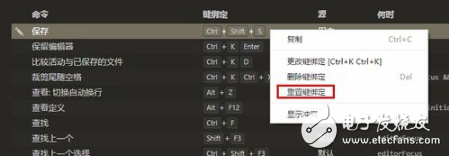

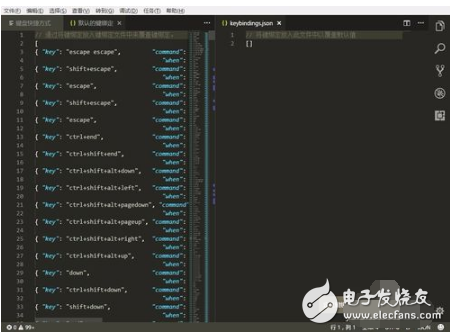




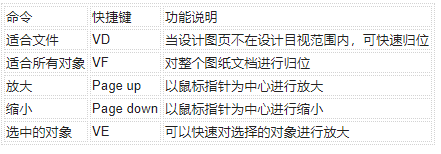










评论